(Por supuesto, la animación no es visible en el PDF).
Configuración de las cámaras
El primer paso es posicionar y configurar las cámaras individuales. Cuando se crea un nuevo objeto de cámara, Cinema 4D siempre adopta la posición y perspectiva de la cámara actual. Una cámara actualmente activa puede reconocerse fácilmente en el Gestor de Objetos por el símbolo blanco de la cámara. Alternativamente, también puedes cambiar a la cámara deseada en el menú Vista del Editor.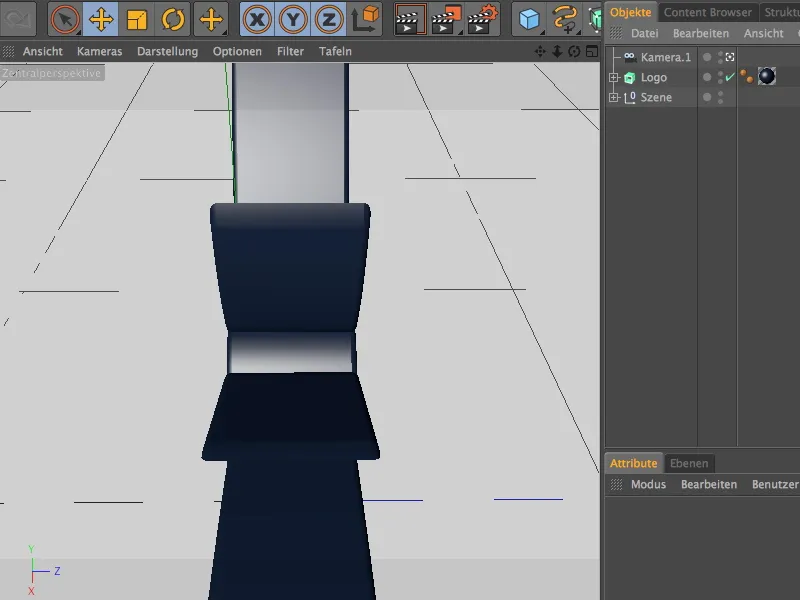
Como posición inicial, y por tanto como primera perspectiva de cámara, he seleccionado la vista de la mariposa desde la parte superior derecha. Aquí es donde se ha creado el primer objeto cámara "Camera.1".
Para evitar que la cámara se mueva accidentalmente, puede asignarle una etiqueta de protección. Al crear cada cámara adicional, asegúrese de cambiar temporalmente a la cámara estándar o de crear previamente un nuevo objeto cámara para la siguiente perspectiva.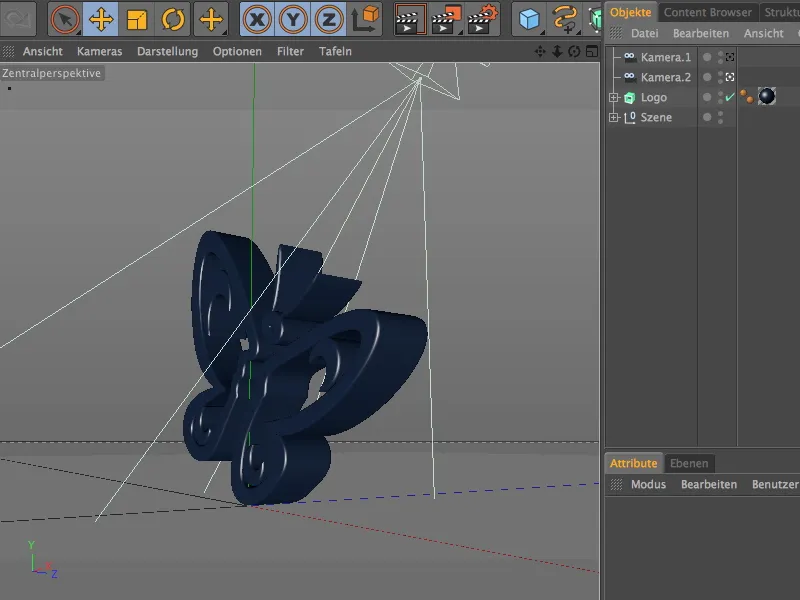
Yo he creado mi "Cámara.2" desde esta perspectiva. Cuando ajuste la cámara, asegúrese de que ha activado la cámara correcta en el Gestor deobjetos.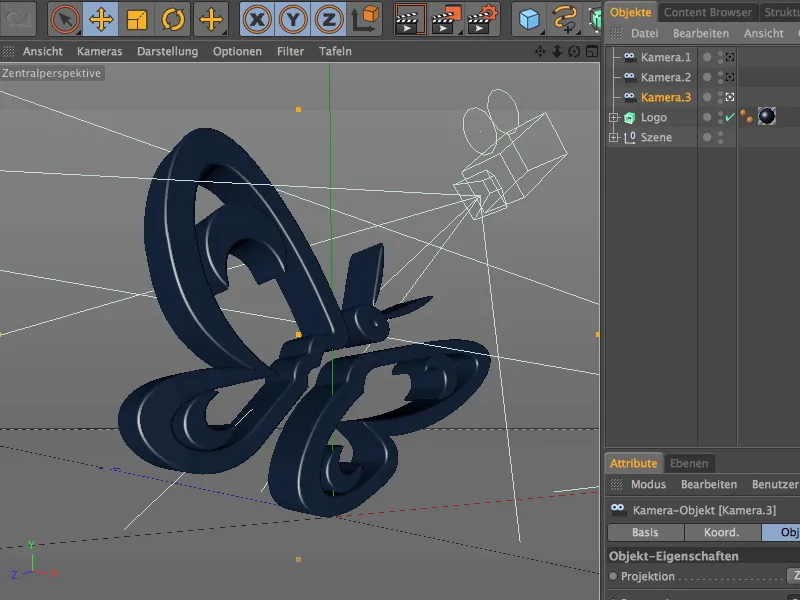
Mi tercera perspectiva de cámara "Camera.3" está al otro lado del logotipo; la posición es justo encima del suelo.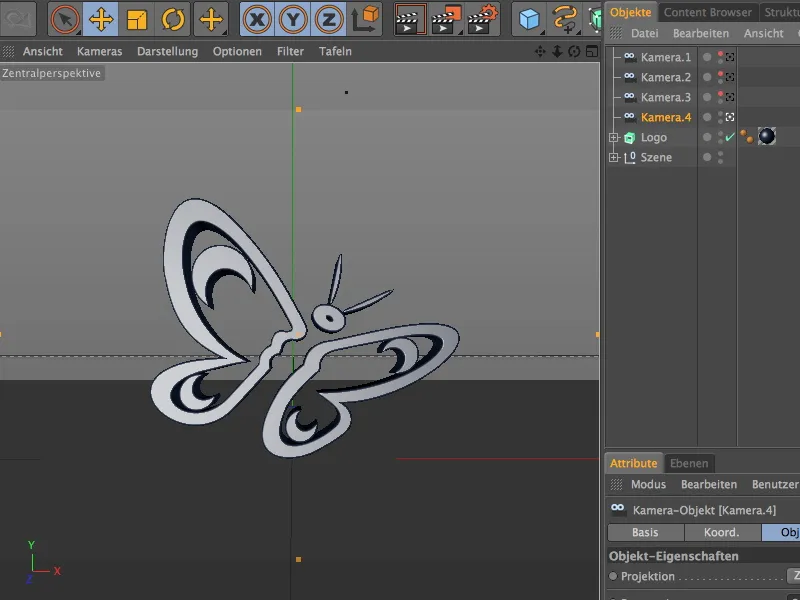
La cuarta perspectiva de cámara "Camera.4" es también la imagen final de nuestra breve animación. El logotipo está en el centro de la imagen y se capta casi frontalmente.
Creación del morph de cámara
Ahora que todas las cámaras se han integrado en la escena, podemos crear el morphing de cámara deseado a partir de estos cuatro objetos de cámara.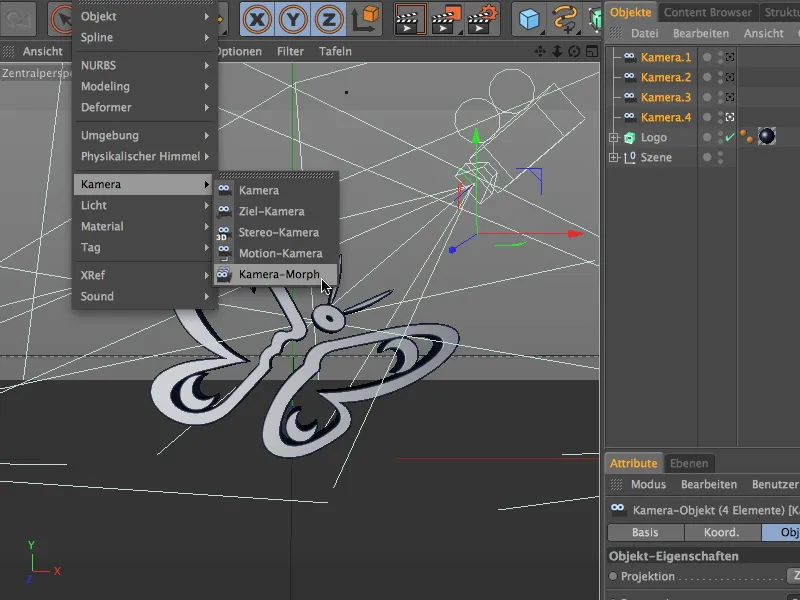
Para ello, primero selecciona los cuatro objetos cámara a través del Gestor de Objetos y luego activa el comando Morph de Cámara desde el menú Crear>Cámara.
Esta acción crea un nuevo objeto cámara adicional llamado "Morph cámara" junto con una etiqueta morph de cámara. Esta etiqueta contiene los cuatro objetos de cámara que hemos creado y configurado en una lista. El orden en esta lista también determina el orden en el que se procesa el morphing de cámara. Como nuestras cuatro cámaras sólo se han incorporado como enlaces, aún podemos editar estas cámaras o animarlas sin problemas, lo que a su vez se refleja en el morphing de las cámaras.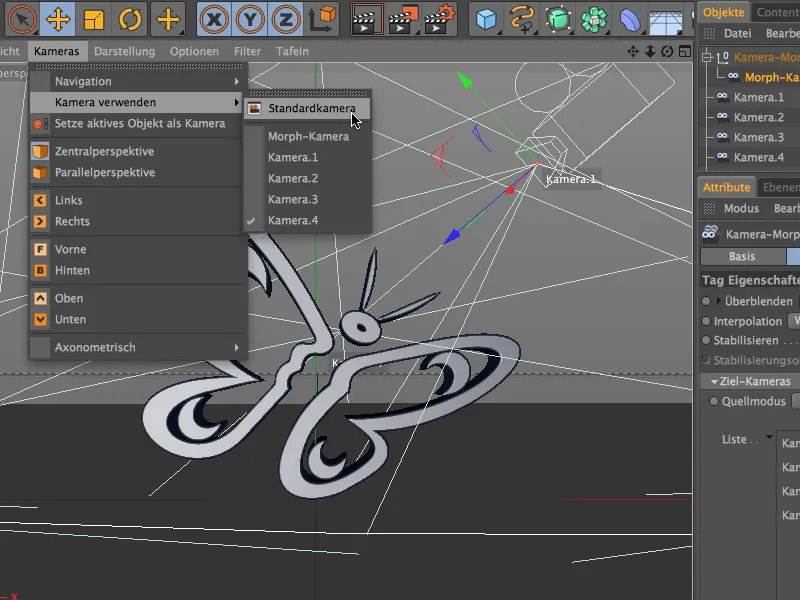
En el menú Cámaras de la vista Editor, también podemos encontrar la cámara morph recién creada en el submenú Usar cámara. Cambiemos brevemente a la cámara estándar para poder examinar el movimiento de cámara creado por el morphing de cámara.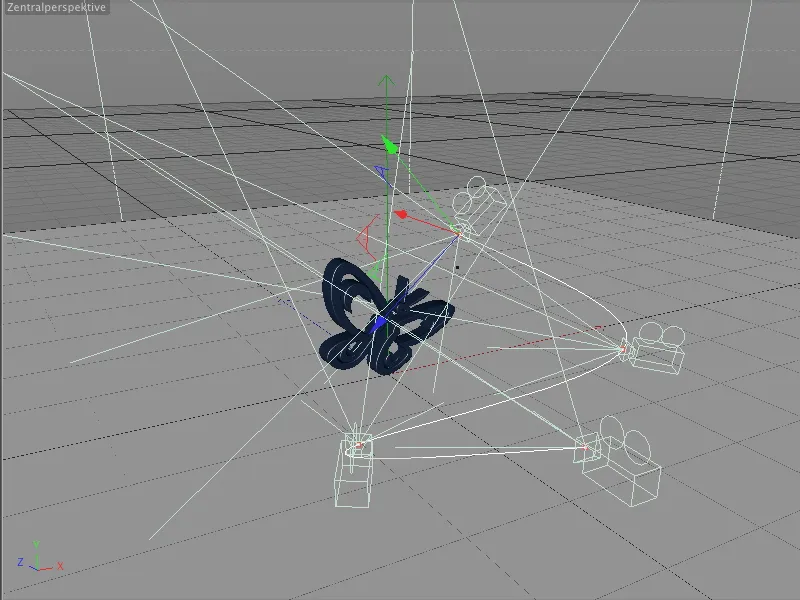
Las cuatro cámaras que hemos creado están conectadas por una trayectoria. Esta ruta de movimiento asegura que la cámara se mueva desde la primera a la última perspectiva de cámara.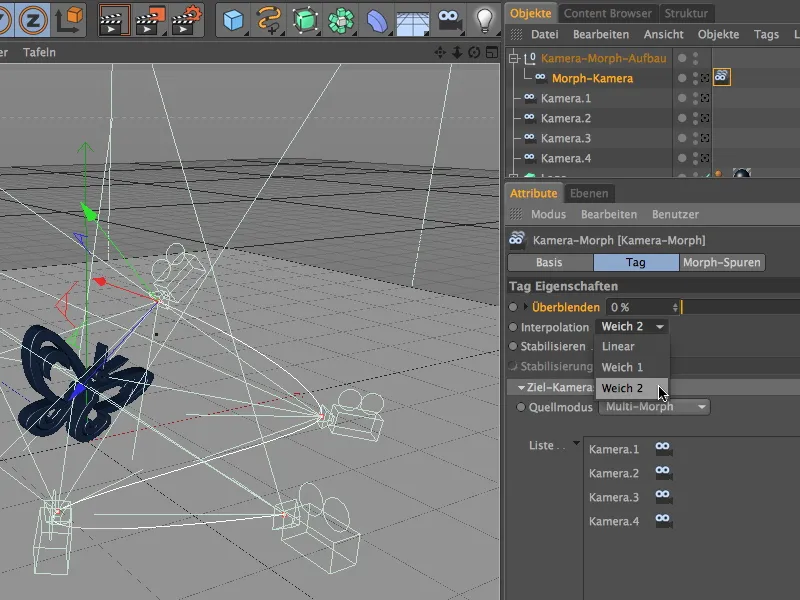
En el diálogo de configuración de la etiqueta morph de cámara, podemos elegir entre tres tipos de interpolación para la ruta de movimiento. Suave 1 corresponde a una ruta spline cúbica, que tiende a sobrepasarse, suave 2 a una ruta spline Akima, que puede ser un poco dura en determinadas circunstancias. Me decidí por la variante Akima.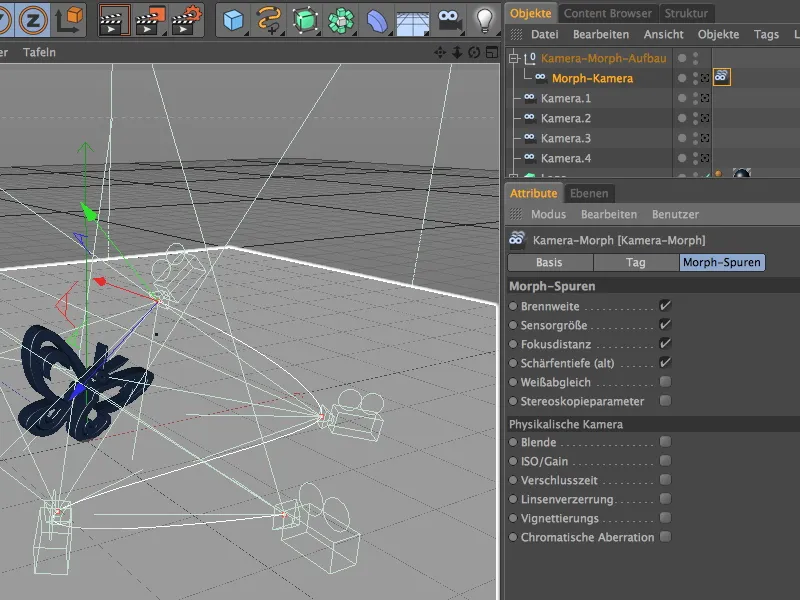
En la página Morph Tracks del diálogo de ajustes, encontramos las propiedades fotográficas de las cámaras que la etiqueta morph de cámara debe tener en cuenta al morfear. Como no hemos hecho ningún ajuste especial a nuestros objetos cámara en este punto, las opciones estándar son completamente suficientes.
Animación del movimiento de la cámara
El orden de las cámaras está establecido, la ruta de movimiento ha sido generada por interpolación - ahora sólo necesitamos animar el parámetro decisivo para crear un movimiento de cámara.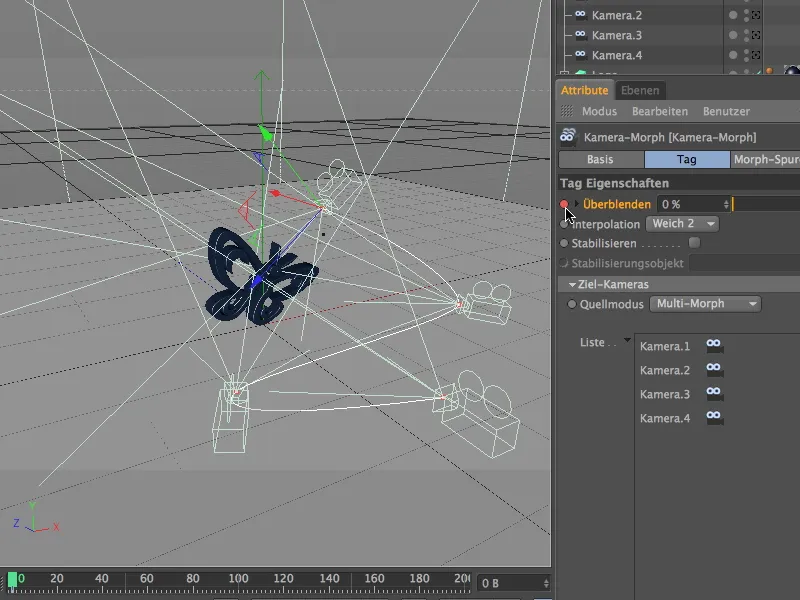
Este es, por supuesto, el parámetro Fade del diálogo de configuración de la etiqueta morph de cámara. Asegúrate de que el deslizador de tiempo está en el fotograma 0 (o 1) y crea un fotograma clave para el valor de desvanecimiento 0% manteniendo pulsada la tecla Ctrl y haciendo click en el círculo del parámetro.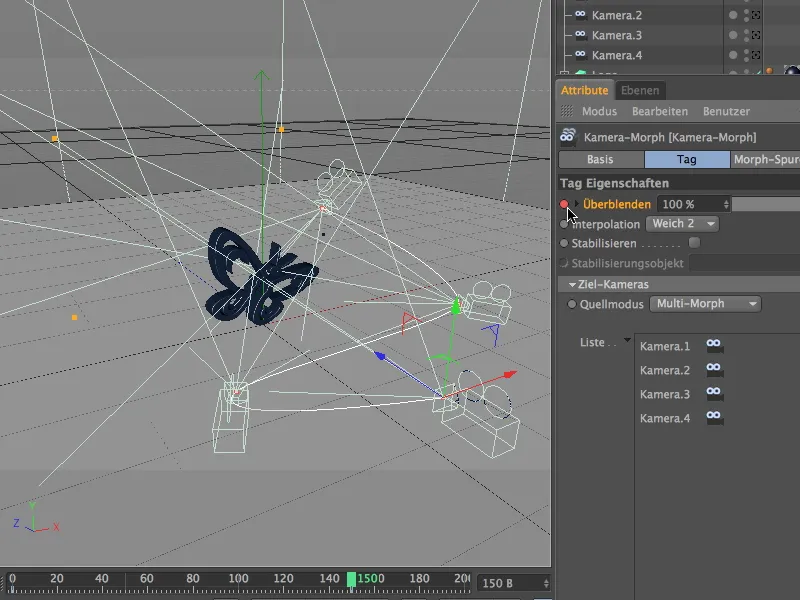
A continuación, mueve el deslizador de tiempo al fotograma 150, establece el valor de fundido cruzado en 100% y crea otro fotograma clave para el parámetro de fundido cruzado manteniendo pulsada la tecla Ctrl y haciendo clic en el círculo del parámetro. Con una velocidad de 25 fotogramas por segundo, la duración de la animación es de 6 segundos.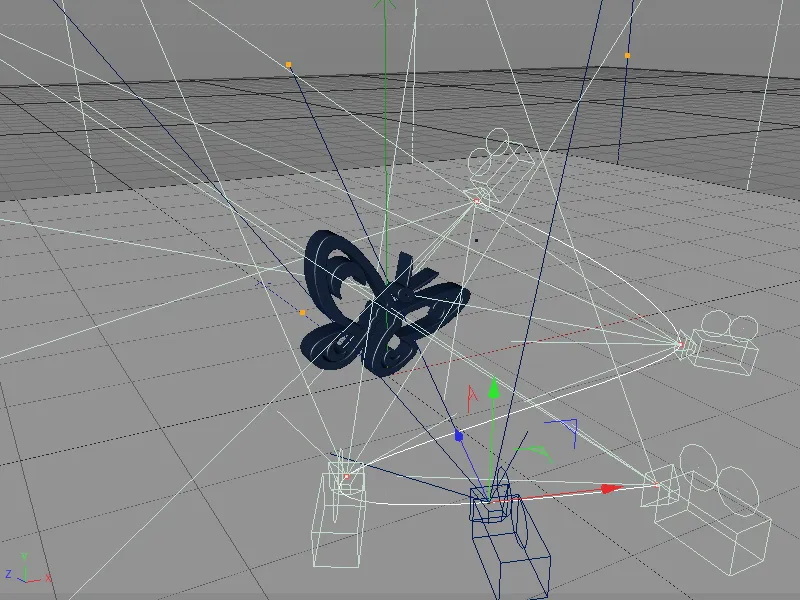
Tras hacer clic en el botón de reproducción, vemos la cámara morph en acción. Se puede reconocer como un objeto de cámara azul en el editor y se mueve de cámara en cámara a lo largo de la ruta de movimiento interpolada como se desee.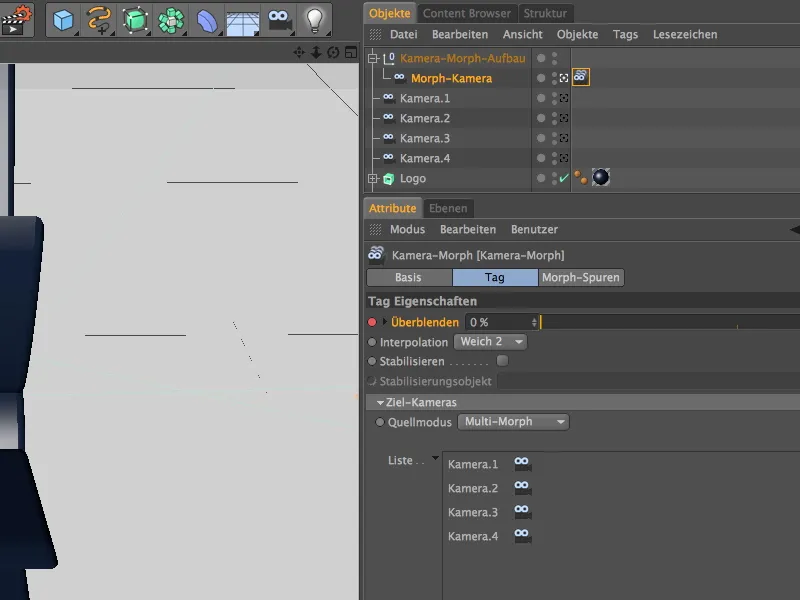
Ahora es el momento de cambiar a la cámara morph en el Gestor de Objetos para experimentar el movimiento de la cámara desde la perspectiva de la cámara morph.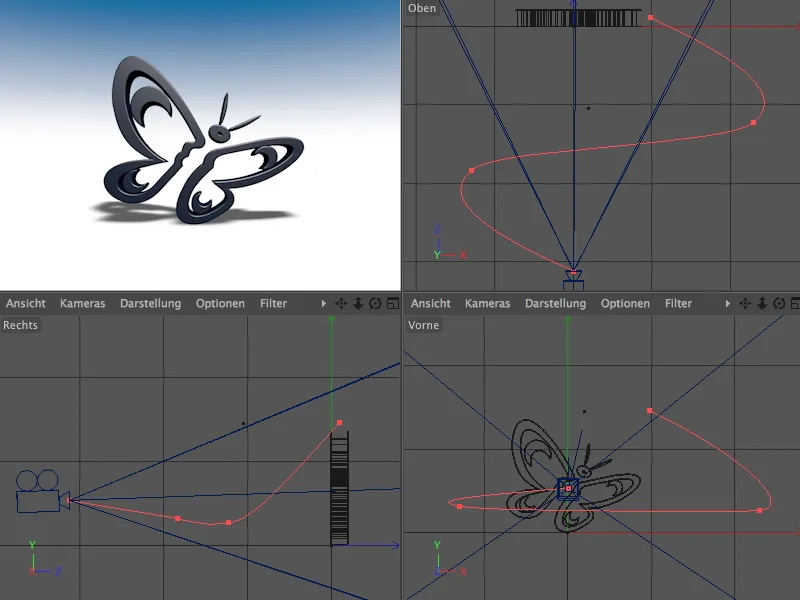
Para no perder la visión general entre las muchas cámaras, es una buena idea cambiar las cámaras individuales a invisibles usando los interruptores del semáforo en el Gestor de Objetos. La cámara morph azul y la correspondiente ruta de movimiento roja proporcionan suficiente información sobre el recorrido y los puntos de apoyo del movimiento de la cámara.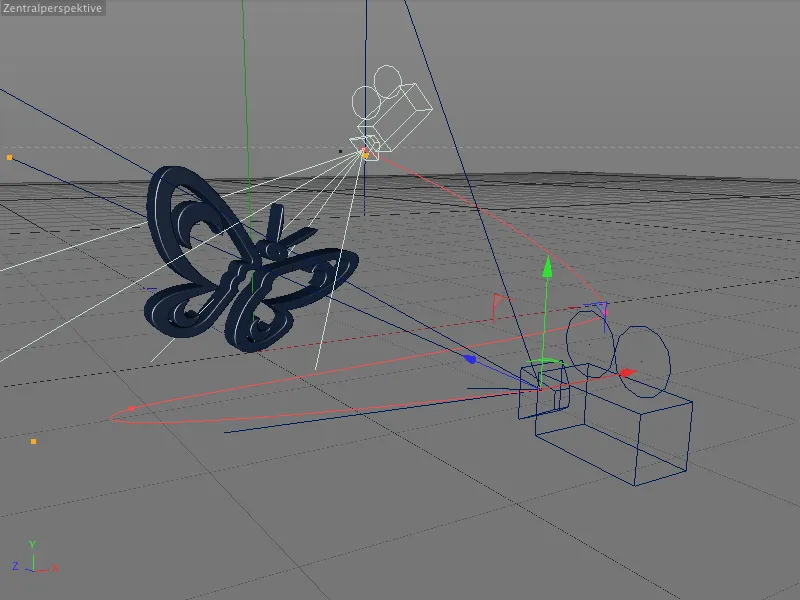
De este modo, se puede seleccionar y editar rápidamente una sola cámara: los efectos sobre el movimiento de cámara resultante se reconocen inmediatamente a través de la ruta de movimiento roja.


